recuperare de date pentru laptop modul de a recupera datele de pe hard disk-ul unui laptop
1 Cum pentru a obține date de la un laptop?
Bună tuturor, o parte din biroul meu au fost eliminate din documentele mele de afaceri de laptop HP. Există vreun mod în care le pot primi înapoi? Prietenul meu mi-a spus că fișierele mele sunt încă pe hard disk laptop-ul meu. Te rog ajută-mă!
Prietenul tău are dreptate: documentele șterse sunt încă pe hard-disk de laptop-ul HP. Dar ele pot fi ușor suprascrise de date noi de pe laptop-ul. Astfel, cea mai bună soluție pentru tine de a recupera datele de la un laptop este de a opri folosind laptop-ul și de a găsi un program de recuperare de date pentru laptop pentru a vă ajuta.
Puteți descărca o versiune trial de Wondershare de recuperare de date de mai jos. Vă rugăm să selectați versiunea corectă pentru sistemul de operare al computerului.

3981454 de oameni l-au descărcat
2 Recuperare date de la un laptop în pasul 3
Să efectuați o restaurare cu versiunea Windows a programului. Înainte de a lua a început, vă rugăm să instalați programul pe un alt hard-disk de laptop-ul.
Setp 1. Selectați nota Pierdut fișiere
După pornirea programului și trecerea la „modul standard“, va fi prevăzut cu 3 moduri de recuperare în fereastra principală. Puteți verifica cu atenție instrucțiunile pentru a afla modul în care acestea funcționează. Aici puteți încerca un mod de „Lost File Recovery“, în primul rând.
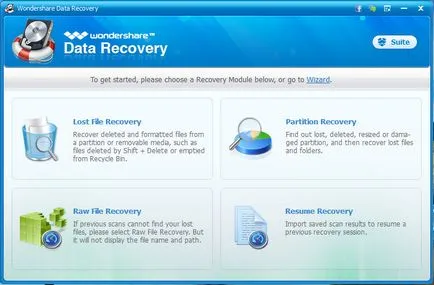
Setp 2. Scanare hard disk de laptop-ul
Apoi, programul va arăta unitatea hard disk pe laptop-ul în mod automat. Trebuie doar să alegeți una care datele se pierde din cauza, și faceți clic pe butonul „Start“ pentru a începe scanarea.
Notă: În cazul în care fișierele de laptop au fost pierdute din cauza formatare, selectați „Enable Scanare profundă“ în fereastra.
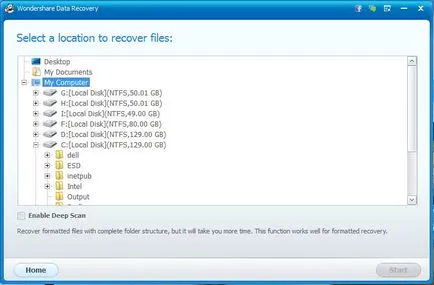
Setp 3. Recuperare de date de la un laptop
În cele din urmă, puteți selecta fișierele pe care doriți să le recuperați și faceți clic pe butonul „Restore“ pentru a selecta un dosar de pe laptop-ul pentru a le menține.
Te rog, nu salvați datele recuperate înapoi în locația inițială. Este mai bine să le restabiliți la un nou hard disk pe laptop.
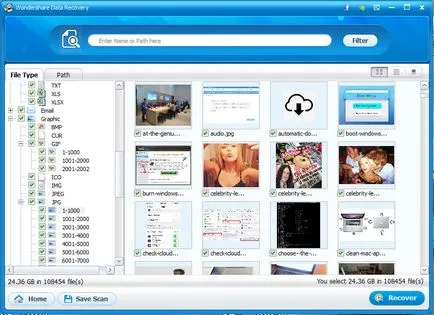
Notă: Dacă doriți să recuperați datele de la un laptop care este rupt sau prăbușit laptop, aveți nevoie pentru a lua hard disk laptop și conectați-l la un alt computer pentru a efectua recuperarea.